Epic pen là công cụ viết chú thích trên máy tính, giúp người dùng đánh dấu được những nội dung quan trọng, cần thiết trên vùng màn hình nào đó như trang web chẳng hạn, hoặc viết chú thích trên bất cứ phần mềm nào, trò chơi trên máy tính. Đặc biệt công cụ Epic pen này còn hỗ trợ thêm công cụ chụp ảnh màn hình máy tính để dễ thao tác thực hiện. Epic pen rất hữu ích với những ai thường xuyên phải thuyết trình, tham gia các buổi họp video để làm nổi bật nội dung. Bài viết dưới đây sẽ hướng dẫn bạn đọc cách dùng công cụ Epic pen.
Hướng dẫn dùng Epic pen viết chú thích
Bước 1:
Trước hết bạn truy cập vào link dưới đây để tải Epic pen cho máy tính Windows hoặc bản macOS.
https://epic-pen.com/#downloadBước 2:
Sau đó chúng ta click vào file exe tải về để cài đặt phần mềm trên máy tính. Lúc này bạn sẽ nhìn thấy cột công cụ của Epic pen hiển thị trên màn hình và ở mọi giao diện đang mở trên máy tính.
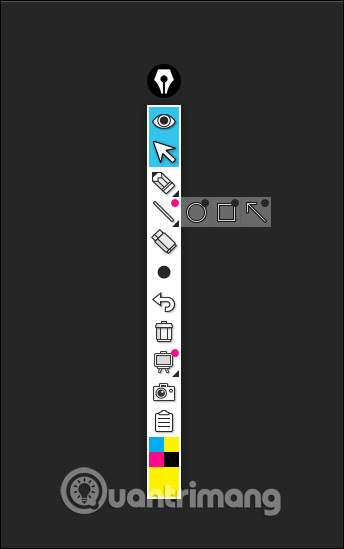
Bước 3:
Mỗi một công cụ sẽ đều hiển thị tên để bạn dễ sử dụng. Trước hết bạn muốn chụp ảnh màn hình thì nhấn vào biểu tượng máy ảnh. Sau đó hiển thị biểu tượng dấu cộng để khoanh vùng màn hình muốn chụp ảnh. Lúc này bạn sẽ có 3 biểu tượng với 3 lựa chọn khác nhau, gồm lưu vào desktop, lưu vào clipboard và xóa ảnh mới chụp.
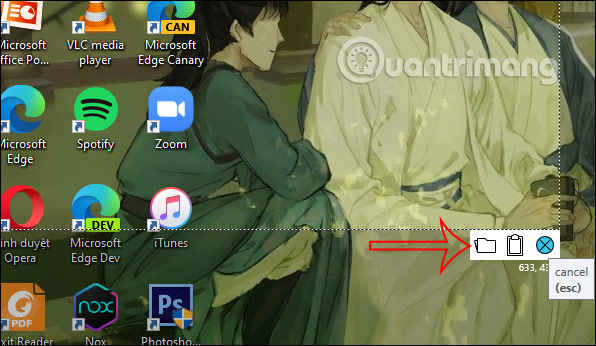
Bước 4:
Để tạo vùng nổi bật, trước hết nhấn vào biểu tượng mũi tên rồi nhấn tiếp vào biểu tượng hình tròn để chọn độ đậm nhạt cho nét vẽ. Chọn màu sắc của nét vẽ bên dưới, mặc định là màu vàng.
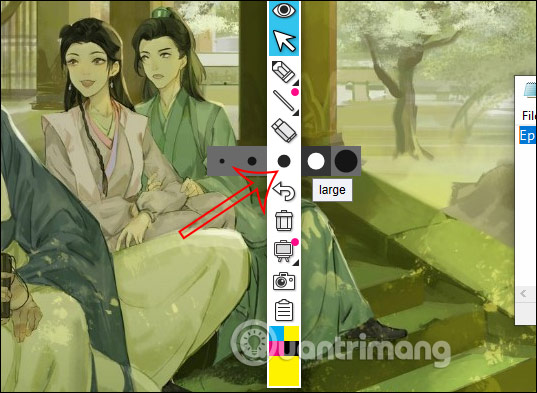
Tiếp đến nhấn vào biểu tượng cây bút để khoanh vùng muốn làm nổi bật. Lưu ý nếu muốn viết chú thích thì bạn phải sử dụng phiên bản Epic pen Pro có tính phí.
Sau đó bạn chỉ cần khoanh vùng muốn tạo chú ý. Kết quả vùng khoanh đã được tạo như hình dưới đây.
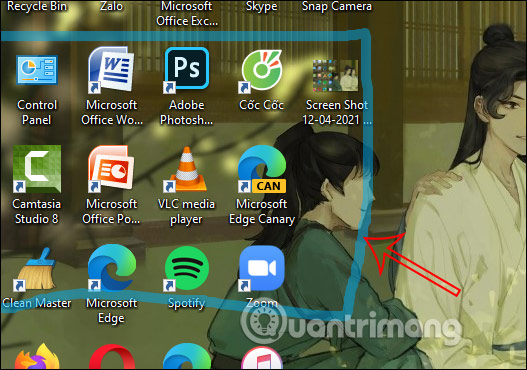
Vùng khoanh này sẽ luôn hiển thị ở trên mọi màn hình trên máy tính, trừ phi bạn nhấn vào biểu tượng tẩy để xóa vùng khoanh. Hoặc nhanh nhất nhấn biểu tượng thùng rác là được.
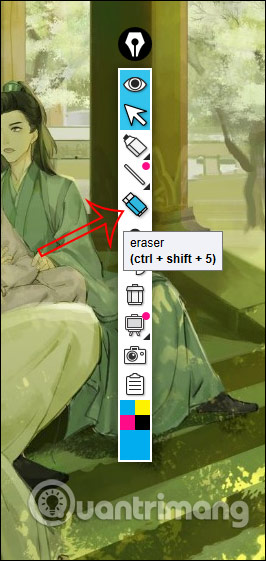
Bước 5:
Trong trường hợp bạn muốn ẩn đi các công cụ của Epic pen thì nhấn vào biểu tượng con mắt. Lúc đó tất cả công cụ chú thích trên màn hình được thu gọn lại. Nếu muốn thoát hoàn toàn công cụ Epic pen thì bạn chỉ cần nhấn chuột phải vào biểu tượng Epic pen dưới thanh Taskbar và chọn Exit Epic pen.
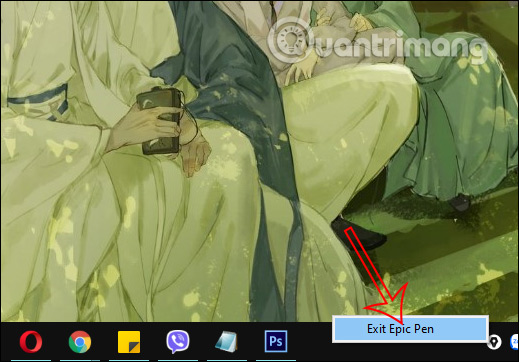
 Công nghệ
Công nghệ  AI
AI  Windows
Windows  iPhone
iPhone  Android
Android  Học IT
Học IT  Download
Download  Tiện ích
Tiện ích  Khoa học
Khoa học  Game
Game  Làng CN
Làng CN  Ứng dụng
Ứng dụng 




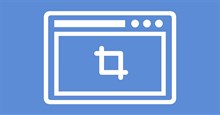



 Thương mại Điện tử
Thương mại Điện tử  Nhạc, phim, truyện online
Nhạc, phim, truyện online  Phần mềm học tập
Phần mềm học tập 









 Linux
Linux  Đồng hồ thông minh
Đồng hồ thông minh  macOS
macOS  Chụp ảnh - Quay phim
Chụp ảnh - Quay phim  Thủ thuật SEO
Thủ thuật SEO  Phần cứng
Phần cứng  Kiến thức cơ bản
Kiến thức cơ bản  Lập trình
Lập trình  Dịch vụ công trực tuyến
Dịch vụ công trực tuyến  Dịch vụ nhà mạng
Dịch vụ nhà mạng  Quiz công nghệ
Quiz công nghệ  Microsoft Word 2016
Microsoft Word 2016  Microsoft Word 2013
Microsoft Word 2013  Microsoft Word 2007
Microsoft Word 2007  Microsoft Excel 2019
Microsoft Excel 2019  Microsoft Excel 2016
Microsoft Excel 2016  Microsoft PowerPoint 2019
Microsoft PowerPoint 2019  Google Sheets
Google Sheets  Học Photoshop
Học Photoshop  Lập trình Scratch
Lập trình Scratch  Bootstrap
Bootstrap  Năng suất
Năng suất  Game - Trò chơi
Game - Trò chơi  Hệ thống
Hệ thống  Thiết kế & Đồ họa
Thiết kế & Đồ họa  Internet
Internet  Bảo mật, Antivirus
Bảo mật, Antivirus  Doanh nghiệp
Doanh nghiệp  Ảnh & Video
Ảnh & Video  Giải trí & Âm nhạc
Giải trí & Âm nhạc  Mạng xã hội
Mạng xã hội  Lập trình
Lập trình  Giáo dục - Học tập
Giáo dục - Học tập  Lối sống
Lối sống  Tài chính & Mua sắm
Tài chính & Mua sắm  AI Trí tuệ nhân tạo
AI Trí tuệ nhân tạo  ChatGPT
ChatGPT  Gemini
Gemini  Điện máy
Điện máy  Tivi
Tivi  Tủ lạnh
Tủ lạnh  Điều hòa
Điều hòa  Máy giặt
Máy giặt  Cuộc sống
Cuộc sống  TOP
TOP  Kỹ năng
Kỹ năng  Món ngon mỗi ngày
Món ngon mỗi ngày  Nuôi dạy con
Nuôi dạy con  Mẹo vặt
Mẹo vặt  Phim ảnh, Truyện
Phim ảnh, Truyện  Làm đẹp
Làm đẹp  DIY - Handmade
DIY - Handmade  Du lịch
Du lịch  Quà tặng
Quà tặng  Giải trí
Giải trí  Là gì?
Là gì?  Nhà đẹp
Nhà đẹp  Giáng sinh - Noel
Giáng sinh - Noel  Hướng dẫn
Hướng dẫn  Ô tô, Xe máy
Ô tô, Xe máy  Tấn công mạng
Tấn công mạng  Chuyện công nghệ
Chuyện công nghệ  Công nghệ mới
Công nghệ mới  Trí tuệ Thiên tài
Trí tuệ Thiên tài